win7dvd驱动器打不开光盘 Win7光驱无法读取光盘的解决方法
win7dvd驱动器打不开光盘,随着电脑操作系统的升级和软硬件技术的发展,Windows 7作为一款经典的操作系统,仍然被广泛使用,一些用户在使用Win7时可能会遇到光驱无法读取光盘的问题。当我们需要使用光盘进行安装、数据备份或者娱乐时,这样的问题无疑给我们带来了困扰。为了解决这一问题,我们需要了解一些可能的原因以及相应的解决方法。本文将介绍Win7光驱无法读取光盘的解决方法,以帮助读者更好地解决这一问题。
方法一、给定DVD光驱区域
1、DVD RW驱动器,不能识别DVD ROM光盘,如果光驱没有损坏,一般来说是因为DVD区域没有给定造成的。
解决方法步骤:
右键桌面计算机 - 管理,打开计算机管理。

2、在撕开计算机管理窗口中点击:设备管理器。
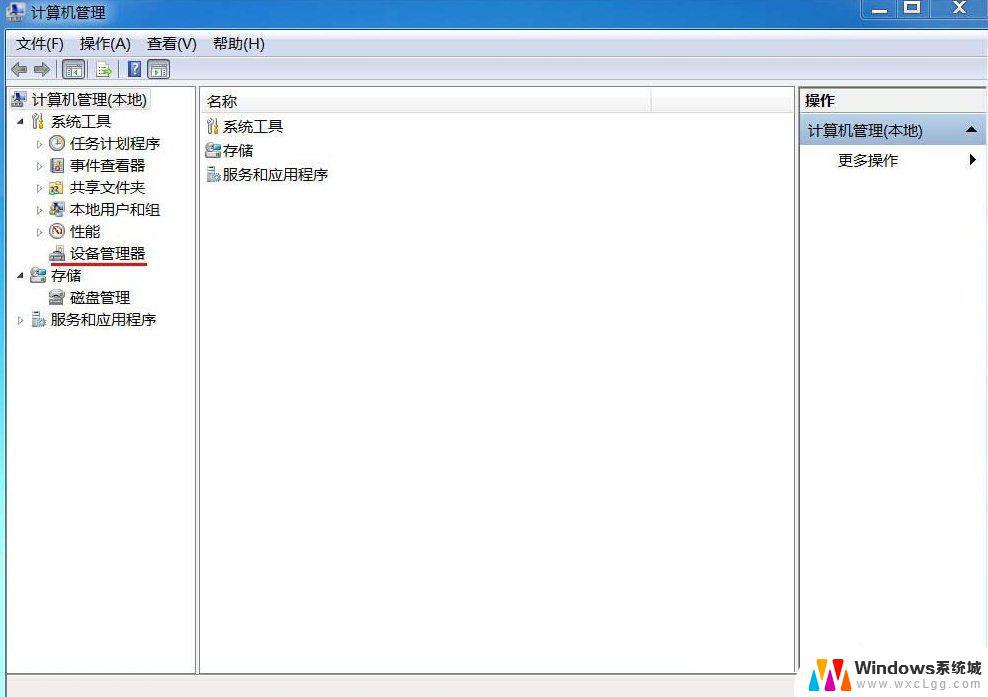
3、在右侧窗口找到DVD/CD-ROM驱动器,并右键点击,在下拉菜单中选择属性。
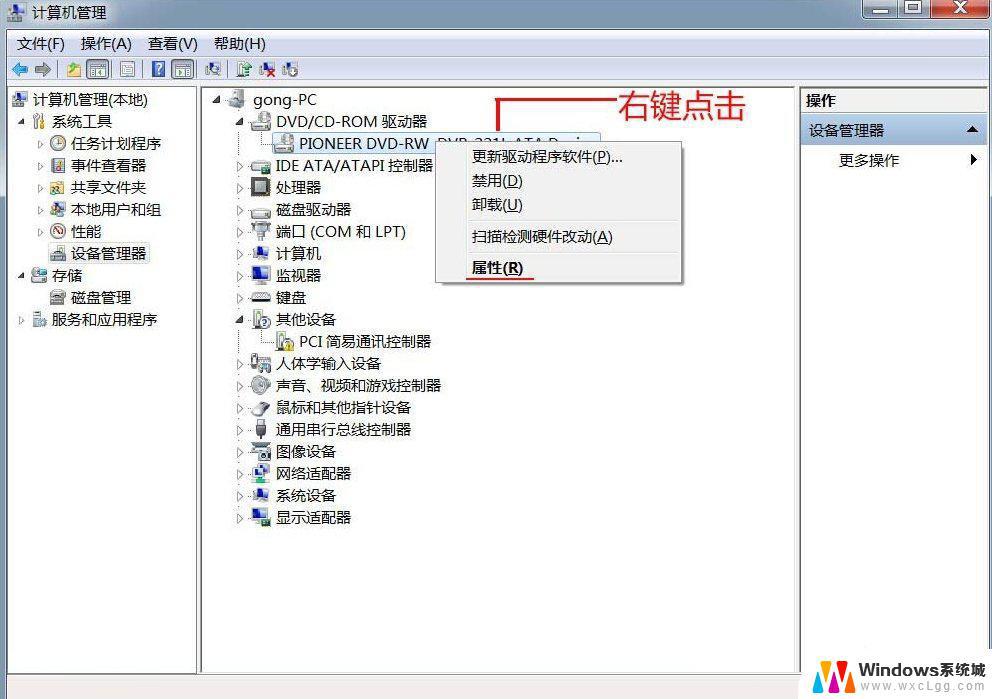
4、我们在打开的属性窗口点击:DVD区域,在地理区域窗口下拉滑块,点击区域为“中国”(有次数限制),再点击:确定。
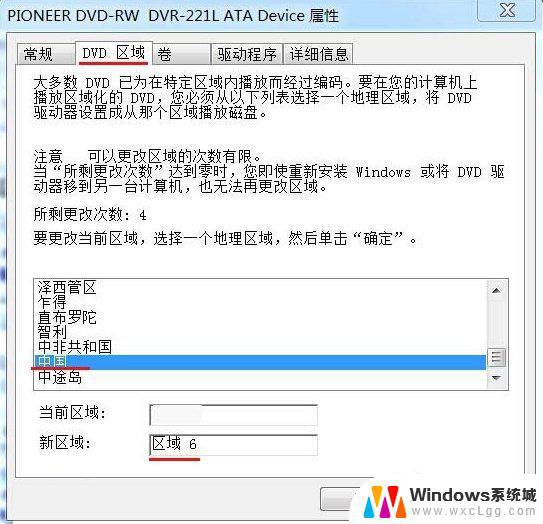
方法二、修改注册表值
1、注册表路径:
HKEY_CURRENT_USER\Software\Microsoft\Windows\CurrentVersion\Explorer\CD Burning\AudioBurndlers\{cdc32574-7521-90c3-8d5605a34933}。
开始 - 运行(输入regedit)- 确定或者 回车,打开注册表编辑器。
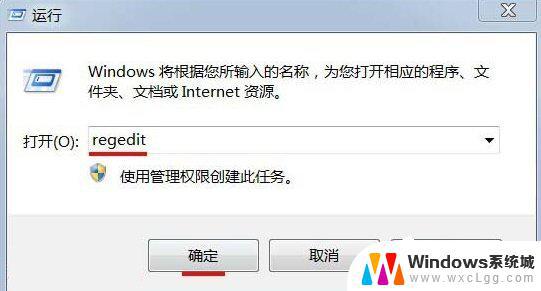
2、在打开的注册表编辑器窗口,依次展开:HKEY_CURRENT_USER\Software\Microsoft。
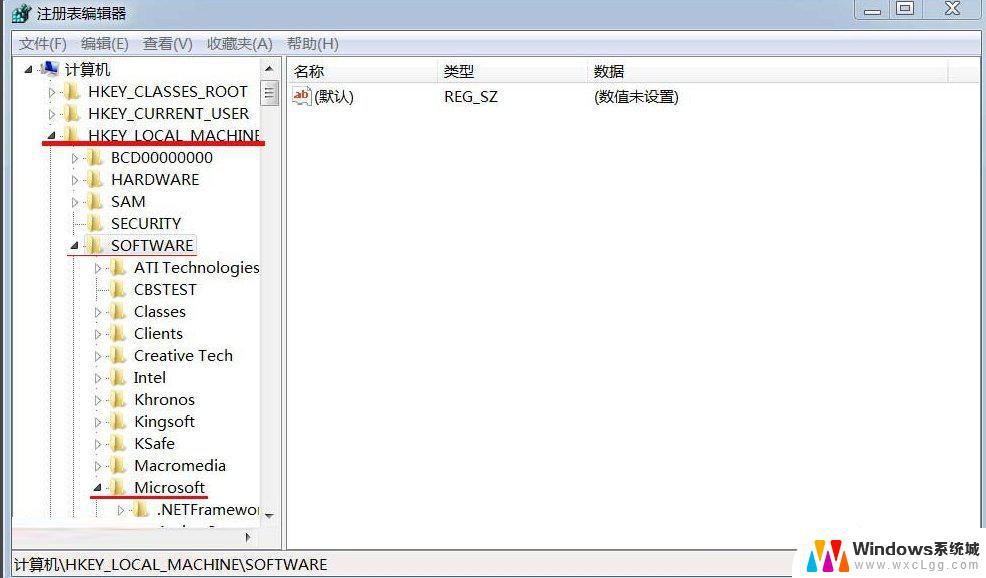
3、我们在Microsoft的展开项中找到:Windows,并依次展开:\CurrentVersion\Explorer。
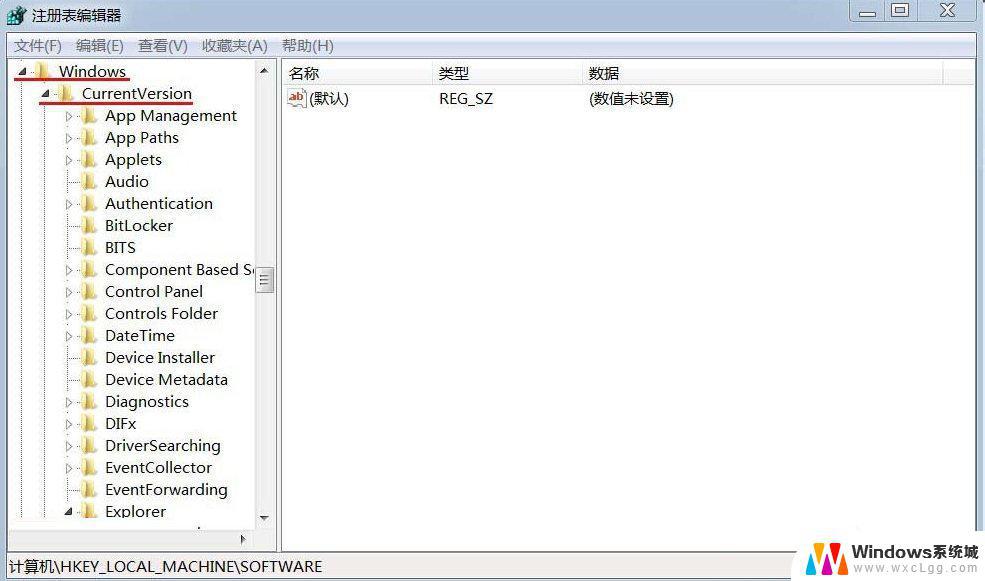
4、在Explorer的展开项中找到:CD Burning,并依次展开:CD Burning\AudioBurndlers,左键点击AudioBurndlers展开项中的:{cdc32574-7521-90c3-8d5605a34933}。
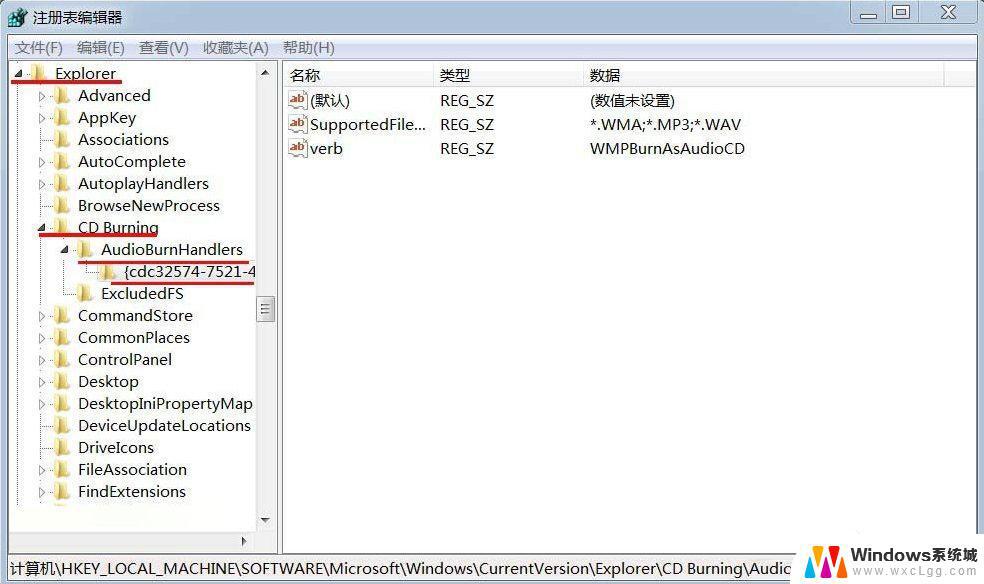
5、在对应的右侧窗口,右键空白处 - 新建 ( 二进制值)项。

6、我们将此项命名为:StagingPath。
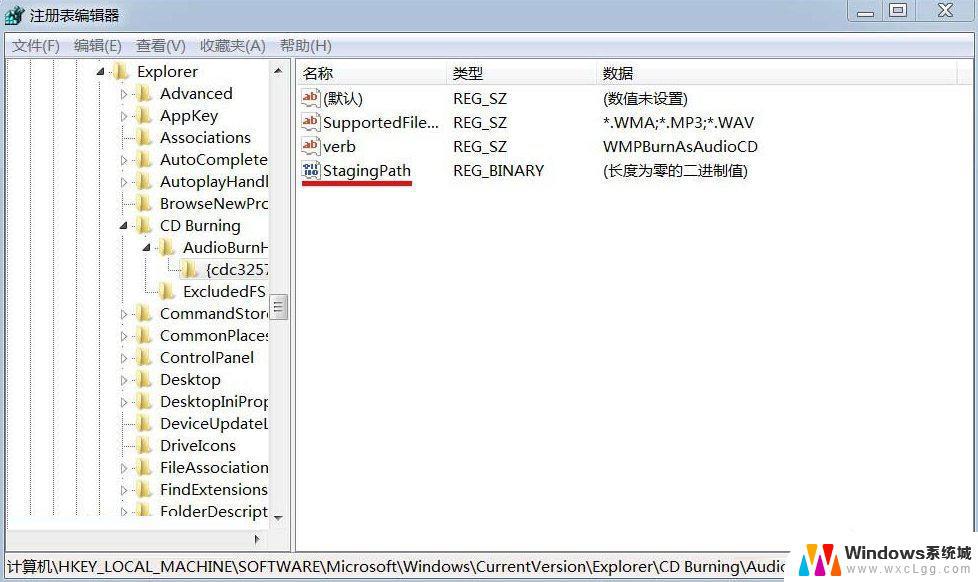
7、我们左键双击:StagingPath,在弹出的编辑字符串窗口的数值数据(V)栏中输入:C:\Users\gnong\AppData\Local\Microsoft\Windows\Burn\Burn。再点击:确定,退出注册表编辑器。
以上就是win7dvd驱动器打不开光盘的全部内容,如果你遇到了这种情况,可以按照小编的步骤尝试解决,解决方法简单快速,一步到位。
win7dvd驱动器打不开光盘 Win7光驱无法读取光盘的解决方法相关教程
-
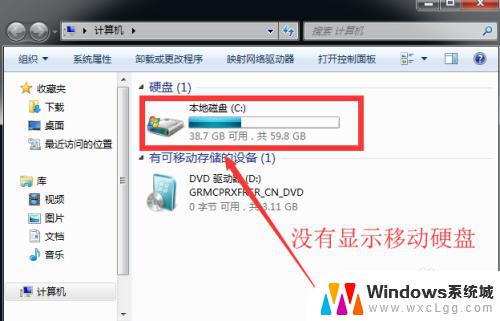 移动硬盘在电脑上不显示怎么办win7 win7系统无法显示移动硬盘的解决方法
移动硬盘在电脑上不显示怎么办win7 win7系统无法显示移动硬盘的解决方法2023-09-21
-
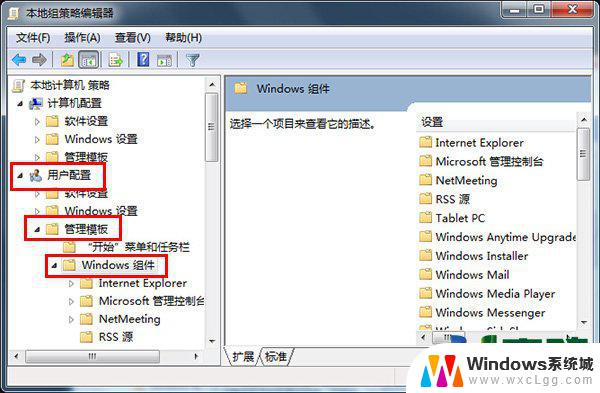 win7隐藏磁盘 win7系统本地磁盘驱动器如何隐藏
win7隐藏磁盘 win7系统本地磁盘驱动器如何隐藏2024-02-10
-
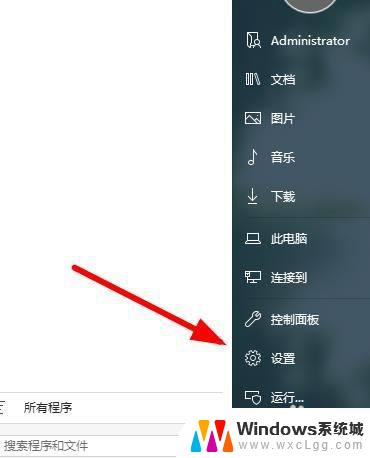 windows7打印机驱动程序无法使用怎么解决 打印机驱动程序无法更新怎么办
windows7打印机驱动程序无法使用怎么解决 打印机驱动程序无法更新怎么办2023-10-08
-
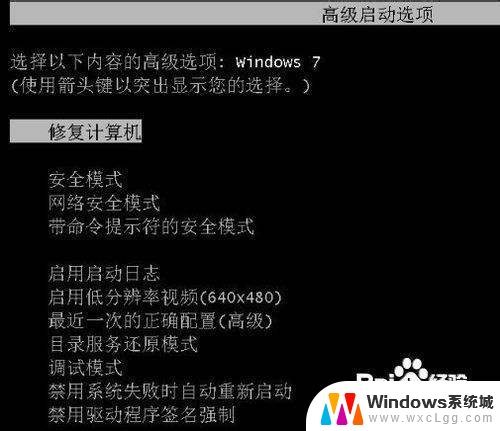 win7开不开机怎么修复 Win7系统无法启动解决方法
win7开不开机怎么修复 Win7系统无法启动解决方法2025-03-26
-
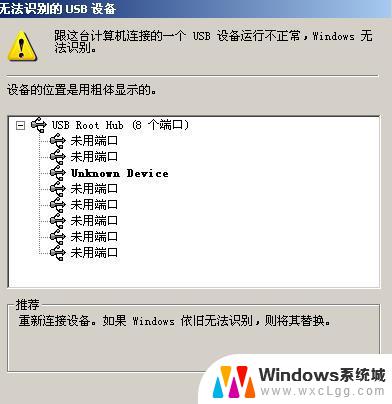 windows不认u盘 win7系统无法识别u盘怎么解决
windows不认u盘 win7系统无法识别u盘怎么解决2024-08-05
-
 windows7不能用了怎么办 Win7系统无法正常启动的解决方法
windows7不能用了怎么办 Win7系统无法正常启动的解决方法2023-09-12
- windows7无法打开软件 win7系统打开软件提示无法启动应用程序的解决办法
- windows7不能启动 Win7系统无法正常启动的解决办法
- win7网络服务或组无法启动 WIN7依赖服务或组无法启动的六种解决方法详解
- windows无法打开添加打印机.本地打印机7 win7无法添加打印机的解决方法
- win7无法打开图片 Win7提示windows照片查看器无法打开此图片怎么办
- win7电脑如何调整桌面亮度 win7系统屏幕亮度调节方法
- win7如何设置文件夹共享 Win7网络共享文件夹设置步骤
- win7设置息屏时间 Windows7息屏时间在哪里调整
- window7摄像头功能在哪里 win7如何打开摄像头快捷键
- win7电脑插耳机没声音 WIN7系统台式电脑插入音响无声音解决方案
win7系统教程推荐
- 1 win7无法打开图片 Win7提示windows照片查看器无法打开此图片怎么办
- 2 win7如何设置文件夹共享 Win7网络共享文件夹设置步骤
- 3 win7电脑插耳机没声音 WIN7系统台式电脑插入音响无声音解决方案
- 4 windows7如何打开蓝牙 win7在哪里可以找到蓝牙开关
- 5 win7电脑刚装的系统文件没有图标 win7刚装完系统找不到计算机图标怎么办
- 6 win7设置主副显示器 win7双屏电脑主屏副屏切换方法
- 7 win7家庭普通版激活密匙 win7家庭版激活密钥大全
- 8 win7开不开机怎么修复 Win7系统无法启动解决方法
- 9 windows 7专业版激活密钥永久免费 2023最新win7专业版密钥激活步骤
- 10 win7开机后蓝屏0x000000c2 Win7系统0x000000c2蓝屏故障解决方法